
【自分メモ】まる的PC設定
PC変わると、あっ あの設定しなおさなきゃなのか、わっ これもかってなったので、自分用メモφ(・ェ・o) カキカキ
いまだWindows10ですが、まぁ11になっても12になっても、そうやることは変わらんでしょう。
■PC設定系
タスクバー
小さいタスクバーボタンを使う:ON
タスクバーボタンを結合する:結合しない

タスクバー(マルチディスプレイ)
他のタスクバーのボタンを結合する:結合しない

IME設定
IME入力モード切替の通知:画面中央に表示するOFF

IMEの詳細設定
全般タブ→キー設定の「変更」から
変換キーの候補一覧表示中:変換次群
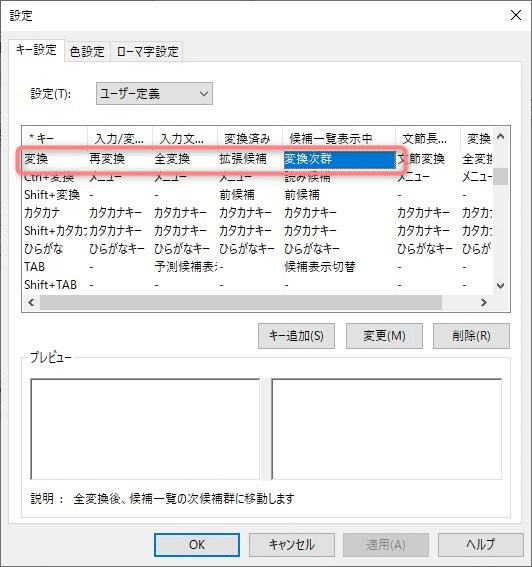
マウス設定
一度にスクロールする行数:1

ポインターオプション
「その他のマウスオプション」から
Ctrlキーを押すとポインターの位置を表示する:ON

タッチパッド
マウスの接続時にタッチパッドをオフにしない:OFF
環境によって設定できる場所が違うみたいなので、設定→タッチパッドになければ下記参照
フォルダーオプション
エクスプローラーで開く:PC

クリップボードの履歴
有効にする

単語登録のインポート→エクスポート
旧PCで「一覧の出力」→新PCで「テキストファイルからの登録」
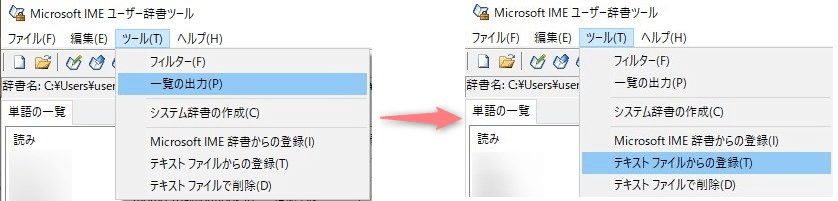
※OneDrive経由で他のPCと同期できるい環境の場合は、こちらを参照🙏
■Excel
スタート画面をOFF
このアプリケーションの起動時にスタート画面を表示する:OFF
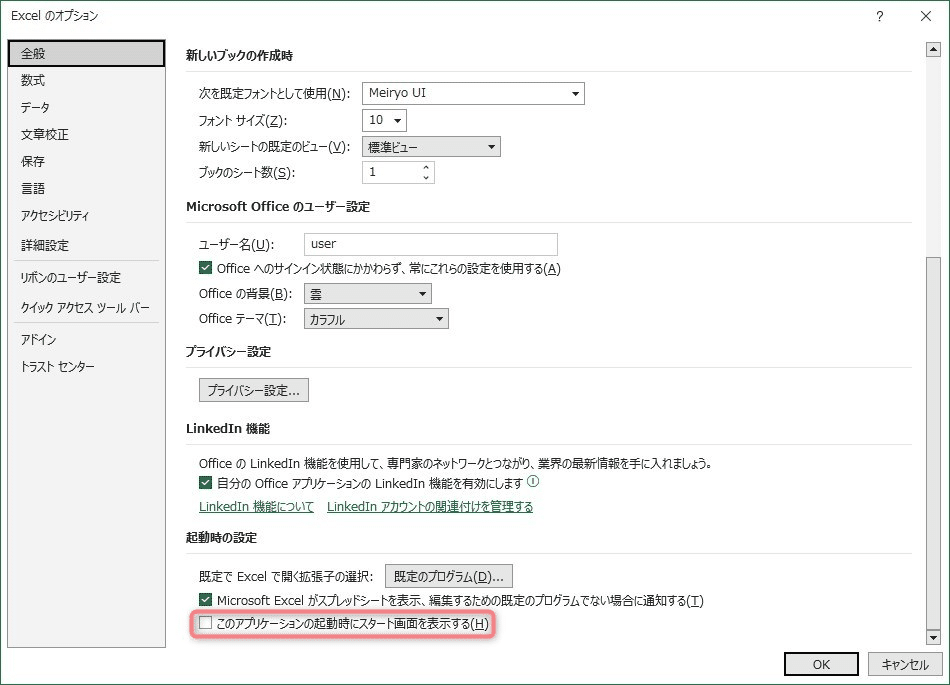
既定のフォントの変更
次の規定フォントとして使用:Meiryo UI

クイックツールバーのインポート→エクスポート

CSVを開いたときの設定
自動データ変換:すべてOFF

ピボットテーブルで日付のグループ化
ピボットテーブルで日付/時刻列の自動クループ化を無効にする:ON

データ範囲の形式および数式を拡張しない
データ範囲の形式および数式を拡張する:OFF

メールアドレス(とインターネット)の自動ハイパーリンク
オートコレクトのオプション→入力オートフォーマットタブ
インターネットとネットワークのアドレスをハイパーリンクに変更する:OFF

ユーザーマクロの有効化
なんか最近、アップデートが入ると?ちょいちょい無効化されてしまう
オプションの「アドイン」 → 管理で「使用できないアイテム」を選択して「設定」 → 個人用マクロブックのファイル名(確か)を選択 → 「有効にする」

■Power Queryエディタ
型の自動変換OFF
非構造化ソースの列の型とヘッダーを検出しないにチェック
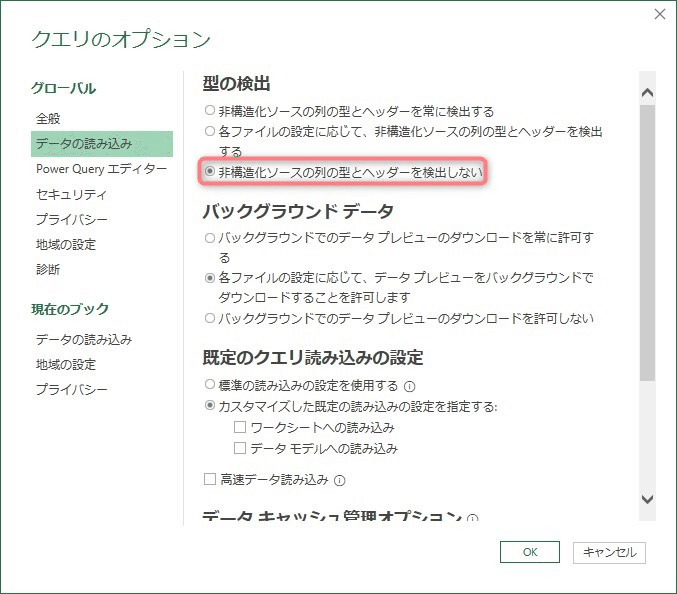
データの読み込みを接続のみにする
既定のクエリ読み込みの設定
→カスタマイズしたっ規定の読み込みの設定を指定する:チェック
(下ふたつのチェックは入れない)

■Edge
垂直タブバー
垂直タブバーをオンにする

■Teams
閉じたときに完全終了する
閉じる時に、アプリケーションを実行中のままにする:OFF

チャットのプレビュー表示
チャットリストにメッセージプレビューを表示する:OFF

■OneNote
既定のフォント

ページリスト
ページリストを左に移動:ON

タブのレイアウト
水平タブ

■サクラエディタ
タブを使用する
設定→共通設定
タブバーを表示する:チェック
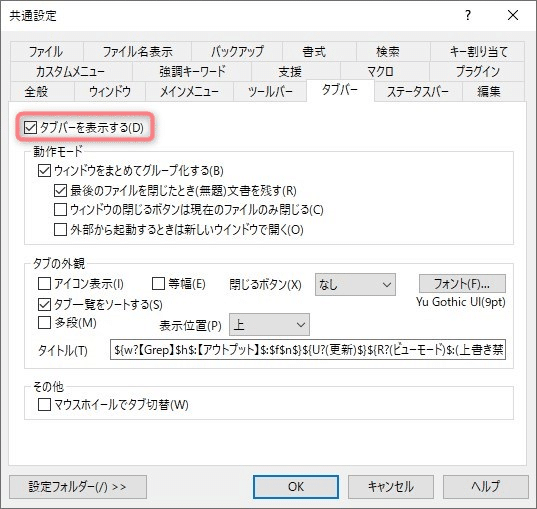
タブをCtrl+Wで閉じる
設定→共通設定
キー割り当て→閉じる→Ctrl+W→割当
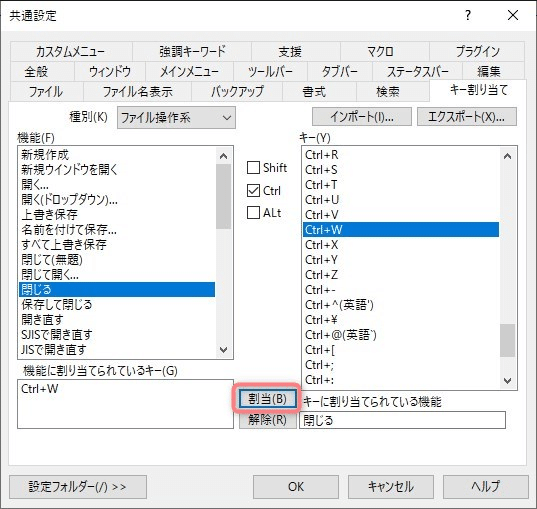
CSVを見やすくする
下記のサイトがわかりやすいので参照🙏
ファイルのドロップで開くファイル数
ファイルのドロップは一度にMAX:とりあえず100

■Screenpresso
スクショ後のワークスペースの表示時間を短く(最短1秒)にする
WorkspaceAutoCloseDelay:1にする

事務員が少しの背伸びでできる効率化を目指す🌈✨ 自分の好きなものを、楽しく発信していきたいです! いただいたサポートは学習費にあてさせていただきます🥰
